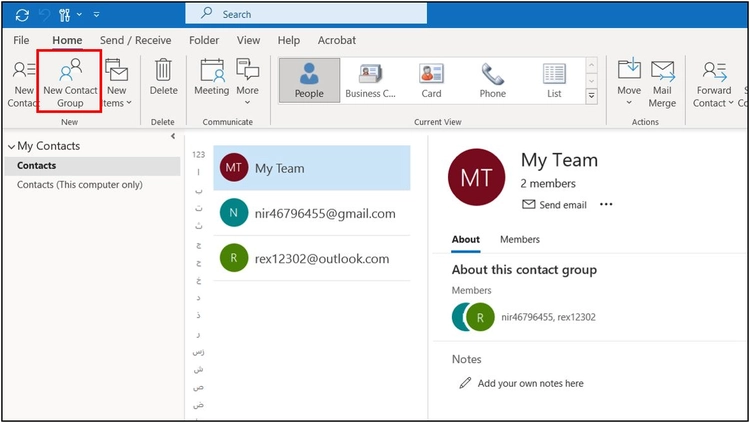انشاء مجموعة ارسال انشاء مجموعة ارسال Outlook Tutorial | Contact Groups
سوف نتعلم في هذا الدرس طريقة انشاء مجموعة ارسال جديدة في اوتلوك أو أكثر من مجموعة. بالإضافة إلى طريقة استخدام الخيارات المرافقة لهذه العملية.
واحدة من الطرق التي تسهل استخدام الأوتلوك هي إنشاء جروب إيميلات وذلك في حال كان لديك مجموعة من الإيميلات ترسل لهم نفس الرسالة على الدوام، وبذلك لا تحدد كل إيميل لوحده في كل مرة.
- من الأعلى نختار “New Items”.
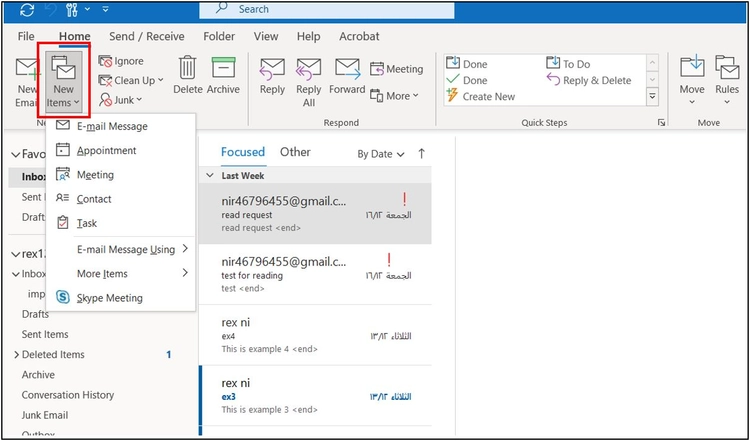
- نختار “More Items”.
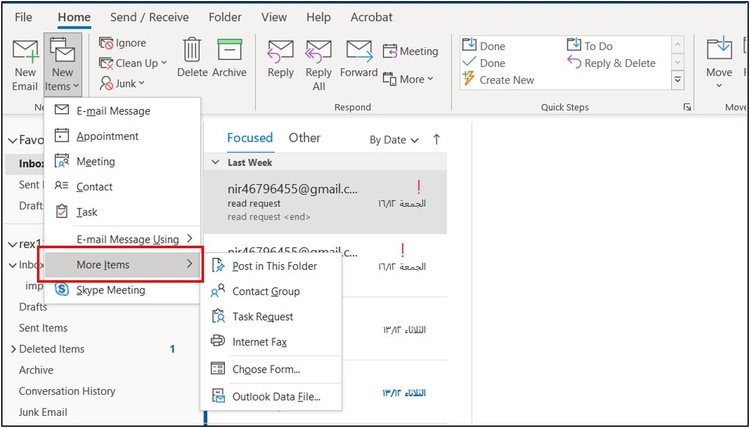
- نختار “Contact Group”.
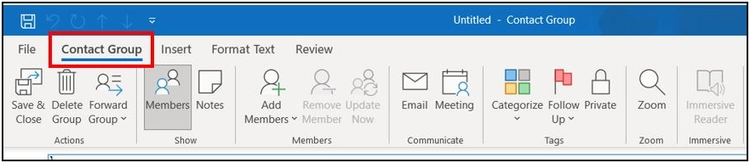
- نحدد الاسم الخاص بالمجموعة (Group) في الحقل “Name”، ومن ثم نختار “Add Members”.
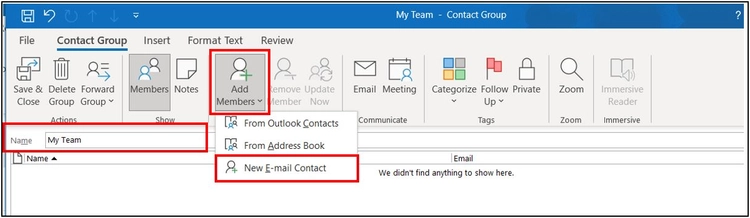
- وهنا لدينا ثلاث خيارات:
أولاً، الخيار الأول: جهات الاتصال الموجودة في أوتلوك نفسه.
ثانياً، الخيار الثاني: جهات الاتصال موجودة في “Address Book” وذلك في حال الشركات.
ثالثاً، الخيار الثالث: إضافة جهات اتصال جديدة.
وفي مثلنا سوف نفرض أنه لدينا إيميلات جديدة ونختار الخيار الثالث.
- نضيف الإيميل الأول من ضمن مجموعة الإيميلات، وفي الخانة الثانية نضع الإيميل نفسه.
كما يمكننا الخيار “Add to Contacts” من إضافة الإيميل هذا إلى جهات الاتصال في أوتلوك.
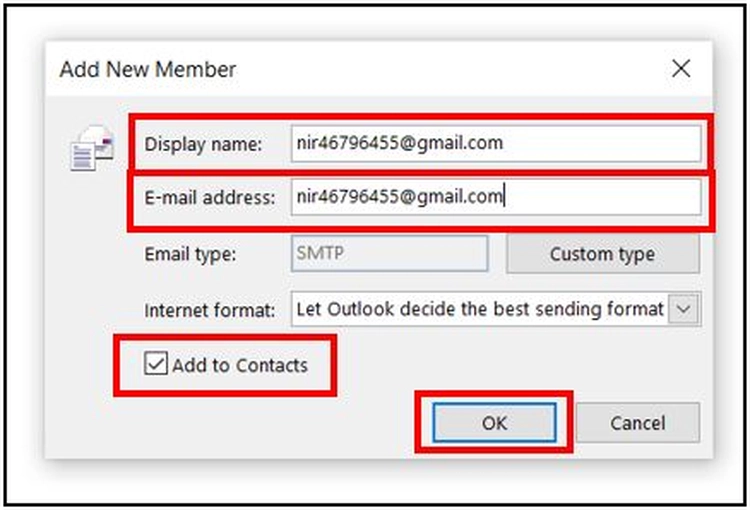
- نختار “Ok” فيتم إضافة الإيميل، ويمكننا إعادة نفس الخطوات لإضافة إيميل جديد.
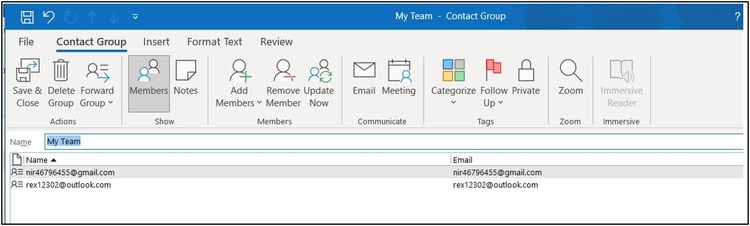
- بعد الانتهاء من إضافة الإيميلات نختار “Save and Close”.
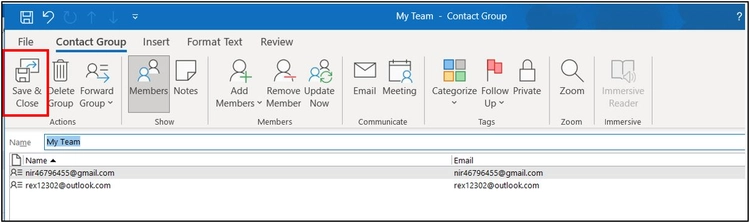
خيارات انشاء مجموعة ارسال جديدة
- ولإرسال رسالة إلى هذا الغروب ببساطة عند اختيار “New Email” لإرسال رسالة جديدة، فعندما نضغط على الخيار “To” سوف تظهر لدينا المجموعة من ضمن الخيارات.
كما يمكن عند الضغط على اسم المجموعة أن نرى الإيميلات الموجودة ضمنها.
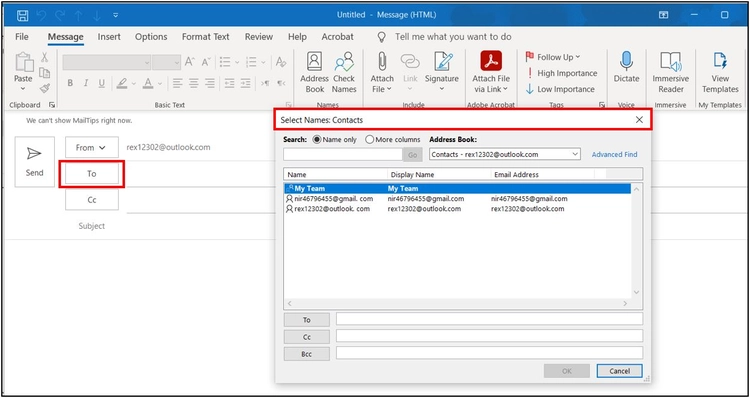
- الطريقة الثانية لرؤية المعلومات الموجودة ضمن المجموعة هي الخيار الموجود في الأسفل الذي يضم جهات الاتصال الخاصة بنا. حيث عندما نضغط على هذا الخيار نلاحظ وجود اسم المجموعة التي أنشأناها.
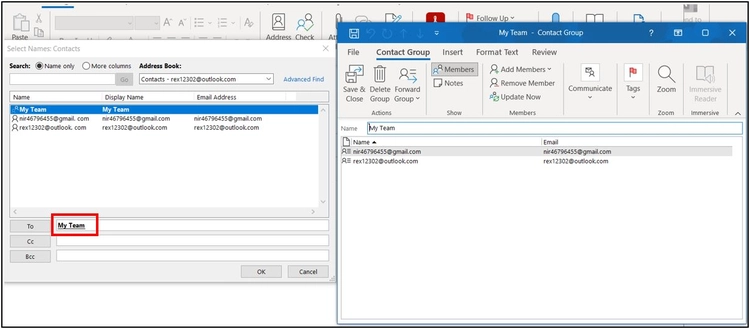
ولو ضغطنا على هذا الاسم سوف تظهر الإيميلات الموجودة ضمنه.
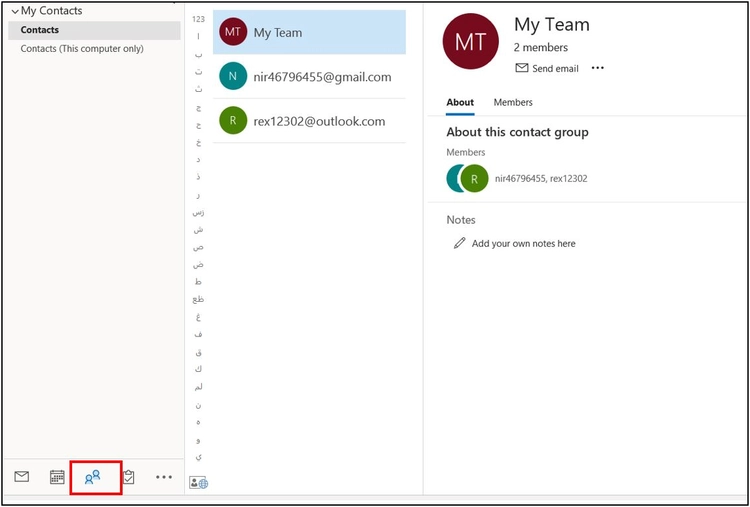
- بالإضافة إلى ذلك فلو أردنا إضافة مجموعة أخرى فيمكننا القيام بذلك من الأعلى باستخدام الخيار “New Contact Group”.
استخدام الخيار “New Contact Group” لاضافة مجموعة جديدة
- كما لتعديل أي شيء داخل المجموعة يمكننا ذلك من خلال الضغط على اسم المجموعة، ومن ثم تظهر لنا مجموعة واسعة من الخيارات.
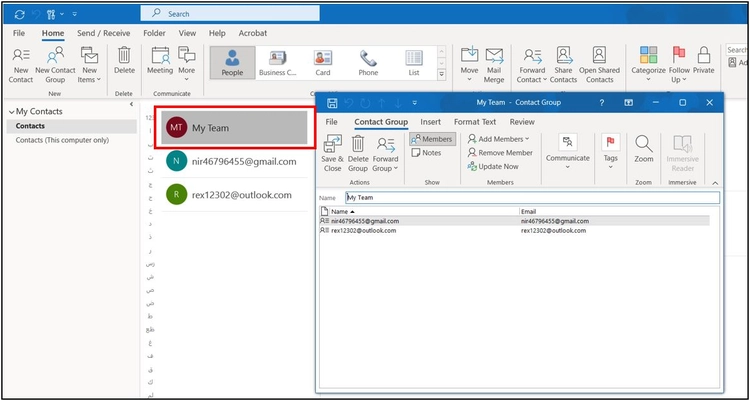
عزيزي القارئ، في حال أعجبتك المقالة لا تنسى الاشتراك بقناتنا على يوتيوب التي توفر كل جديد في مجال الدورات التدريبية التقنية والمجانية بشكل كامل.
كذلك يمكنك تصفح الموقع الخاص بنا للوصول إلى المدونة وقراءة المواضيع التقنية، أو التعرف على الدورات التدريبية التي يتيحها الموقع.
وللوصول إلى الدورة التدريبية كاملة “دورة الاوتلوك من الاساسيات وحتى الاحتراف” على يوتيوب اضغط هنا.